Actualizat în mai 2024: Nu mai primiți mesaje de eroare și încetiniți sistemul dvs. cu instrumentul nostru de optimizare. Ia-l acum la acest link
- Descărcați și instalați instrumentul de reparare aici.
- Lasă-l să-ți scaneze computerul.
- Instrumentul va face atunci reparați computerul.
Dacă aveți o mulțime de file deschise, Chrome poate fi foarte lent. Situația este și mai gravă atunci când trebuie să schimbi filele și să aștepți ca browserul să descarce întreaga pagină de pe Internet. Acum imaginați-vă că vă uitați la mai multe file pentru a-l găsi pe cel pe care îl doriți și trebuie să le reîncărcați doar pentru că ați făcut clic pe el!

Dacă necesită multă memorie, Chrome va curăța în mod implicit conținutul unor file de fundal din RAM pentru a salva resursele sistemului. Când faceți clic din nou pe aceste file, browserul trebuie să le reîncarce, deoarece au fost șterse din memorie. Din fericire, puteți dezactiva acest proces de curățare și reîncărcare în câțiva pași simpli.
Dezactivați Renunțarea la fila
Puteți dezactiva ștergerea filele din Chrome și vă voi arăta cum să o faceți chiar acum. Cu toate acestea, trebuie să știți că Chrome va folosi toată memoria disponibilă atunci când o dezactivați dacă aveți suficiente file deschise și nu le partajați automat. Acest lucru vă poate încetini browserul și, sincer, poate chiar întregul dispozitiv.
Atâta timp cât sunteți de acord, puteți opri actualizarea filelor Chrome după cum urmează.
- Deschide Chrome sau o filă nouă.
- Introduceți „chrome: // flags / # automatic-tab-discarding” și apăsați Enter.
- Modificați setarea de la Default la Dezactivat.
- Reporniți Chrome pentru ca modificarea să intre în vigoare.
- De asemenea, puteți utiliza opțiunea „chrome: // flags” și apoi căutați „ignora” pentru a ajunge în aceeași locație. Ambele funcționează. Atâta timp cât schimbați setarea la „Dezactivat”, dezactivați funcția de eliminare.
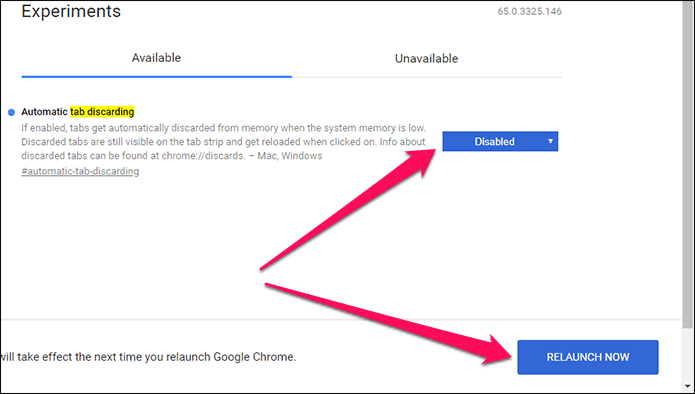
Renunțarea la fila manuală
Tocmai ați dezactivat eliminarea filelor, dar puteți încă să eliminați manual filele nedorite, astfel încât computerul să nu încetinească când memoria disponibilă este plină.
Actualizare mai 2024:
Acum puteți preveni problemele computerului utilizând acest instrument, cum ar fi protejarea împotriva pierderii fișierelor și a malware-ului. În plus, este o modalitate excelentă de a vă optimiza computerul pentru performanțe maxime. Programul remediază cu ușurință erorile obișnuite care ar putea apărea pe sistemele Windows - nu este nevoie de ore întregi de depanare atunci când aveți soluția perfectă la îndemână:
- Pasul 1: Descărcați Instrumentul pentru repararea și optimizarea calculatorului (Windows 10, 8, 7, XP, Vista și Microsoft Gold Certified).
- Pasul 2: Faceți clic pe "Incepe scanarea"Pentru a găsi probleme de registry Windows care ar putea cauza probleme la PC.
- Pasul 3: Faceți clic pe "Repara tot"Pentru a rezolva toate problemele.
Chrome are un panou util, care se numește Renunțare, care vă permite să vizualizați diferite file active din browser. Pentru a accesa acest ecran, deschideți o nouă filă, tastați Chrome: // Renunțați și apăsați Enter.
Aflați mai multe despre eliminare
Dacă doriți să aflați mai multe despre Chrome și file, există o pagină clară care vă spune totul în Chrome.
- Deschideți o filă Chrome nouă.
- Introduceți „Chrome: // Drop” și apăsați Enter.
Ar trebui să vedeți o pagină precum ultima imagine care seamănă cu o foaie Google. Afișează toate filele deschise în Chrome, ordinea de prioritate percepută și dacă fiecare filă poate fi abandonată automat sau nu. Puteți vedea chiar și cât timp a fost deschisă fiecare filă în coloana „Ultima activitate”.
Dacă doriți să dezactivați eliminarea automată a filelor și calculatorul încetinește, puteți închide unele file sau verificați această pagină pentru a vedea ce file sunt deschise de cât timp. Dacă selectați fila Baza de date din pagină, puteți vedea chiar câtă memorie folosește fiecare filă. Acest lucru poate fi util dacă doriți să eliberați ceva RAM.
Pur și simplu identificați fila care folosește cea mai mare memorie, accesați fila Eliminare și selectați Eliminare urgentă pentru fila respectivă. Vezi dacă asta a ajutat. În caz contrar, clătiți-l și repetați până când aparatul reia funcționarea normală.
https://support.google.com/chrome/thread/8520194?hl=en
Sfat expert: Acest instrument de reparare scanează arhivele și înlocuiește fișierele corupte sau lipsă dacă niciuna dintre aceste metode nu a funcționat. Funcționează bine în majoritatea cazurilor în care problema se datorează corupției sistemului. Acest instrument vă va optimiza, de asemenea, sistemul pentru a maximiza performanța. Poate fi descărcat de Faceți clic aici

CCNA, Web Developer, Troubleshooter pentru PC
Sunt un pasionat de calculator și un profesionist IT practicant. Am experiență de ani de zile în spatele meu în programare pe calculator, depanare și reparații hardware. Mă specializează în Dezvoltarea Web și în Designul bazelor de date. De asemenea, am o certificare CCNA pentru proiectarea și depanarea rețelelor.

